İPad'de Ebeveyn Denetimleri Nasıl Etkinleştirilir
Yayınlanan: 2020-02-04iPad'ler genç kullanıcılar için olağanüstü cihazlardır. Yaş aralığı ne olursa olsun herkese göre bir şeyler var. Eğitimden eğlenceye kadar tablet cihazlar dünyanın her yerindeki çocuklar için vazgeçilmez bir ürün haline geldi. Ancak, internet özellikli herhangi bir cihaz gibi, bir çocuğun veya gencin interneti özgürce yönetmesine izin vermenin de sakıncaları vardır.

iPad'de ebeveyn denetimlerinin nasıl etkinleştirileceğini merak ediyorsanız doğru yerdesiniz. Okumaya devam edin ve bazı yararlı ipuçları ve püf noktalarının yanı sıra bunu nasıl yapacağınızı öğrenin. Ebeveyn denetimleri çocuklarınızı uygunsuz içerikten uzak tutmanıza ve uygulama içi satın alma işlemlerini engellemenize yardımcı olabilir.
Neleri Kontrol Edebilirsiniz?
Apple, çeşitli içerik yönetimi özellikleri sunan ve çocuğunuzun iPad'inde neler yapabileceğini doğrudan iPhone'unuzdan kontrol etmenizi kolaylaştıran ebeveyn dostu bir şirkettir. Ebeveyn kontrollerini nasıl etkinleştireceğinizi göstermeden önce, neyi kontrol edebileceğinizi gösterelim:
- İçerik ve Gizlilik Kısıtlamaları – Diğer kullanıcıların ayarları (yani ebeveyn kontrolü ayarlarını) değiştirme ve ekran süresi sınırlarını belirleme yeteneğini sınırlamak için Ekran Süresi'ni kullanabilirsiniz.
- Satın Alma İşlemleri – Başka bir kullanıcının satın alma işlemi yapmasını istemiyorsanız iTunes ve App Store satın alma işlemlerini kısıtlayabilirsiniz.
- Açık İçerik – Uygulamalar, web siteleri vb. için yaşa uygun derecelendirmeler ayarlayın.
- Web Siteleri ve Siri – Belirli web sitelerine ve hatta Siri asistanına erişimi kısıtlayabilirsiniz.
- Game Center – Çok oyunculu oyunlardan özel mesajlaşmaya kadar çocuğunuzun oyun deneyiminin birçok yönünü kısıtlayabilirsiniz.
Sürüş Odağı , Yüksek Sesler , Hücresel Veri Değişiklikleri ve daha fazlası gibi şeylerde değişiklik yapılmasını önlemek için ayarları da etkinleştirebilirsiniz.
Artık çocuğunuzun iPad'inde neleri kontrol edebileceğinizi bildiğinize göre, size bunu nasıl yapacağınızı gösterelim.
iPadOS 12 ve Üzeri Sürümlerde iPad Ebeveyn Denetimlerini Etkinleştirme
Apple ebeveyn kontrollerinin ne kadar hayati olduğunu biliyor; bu nedenle ebeveynlere yardımcı olmak için bunları tamamen özelleştirdiler. Aslında Apple'ın Ekran Süresi ve içerik kısıtlamaları sayesinde çocuklarımızın iPad etkinlikleri üzerinde oldukça fazla kontrole sahibiz. Güncellenmiş iPad'lere sahip olanlar için hemen konuya girelim.
İPad'deki Ebeveyn Denetimleri Ekran Süresi sekmesinin altındadır. Bunları şu şekilde etkinleştirebilirsiniz:
- Ana ekrandan Ayarlar uygulamasını açın. Ekran Süresi'ni seçin.

- Bu Çocuğumun iPad'i'ne dokunun.

- İlerlemek için özet açılır penceresinde Devam'a dokunun .

- Tekrar Devam'a dokunun.

- Kullanıcıların kapalı kalma süresini ayarlamak için bu fırsatı değerlendirin veya Şimdi Değil'e dokunun.

- Uygulama sınırlarını ayarlayın veya Şimdi Değil'e dokunun.

- Sizin unutmayacağınız ancak kullanıcının bilmediği dört haneli bir kod girin. Güvenlik özelliklerini atlamak ve ayarları değiştirmek için bu kodu girmeniz gerekecektir.

Artık yeni kısıtlamalar uygulamak veya ebeveyn denetimlerini değiştirmek için aynı adımları uygulayabilirsiniz. 
Kapalı Kalma Süresi'ne dokunduğunuzda, iPad'i belirli zamanlarda erişimi kısıtlayacak şekilde ayarlayabilirsiniz. Örneğin, kapalı kalma süresi seçeneğinin akşam 7'den sabah 6'ya ayarlanması, kullanıcının bu saatler arasında hiçbir uygulamaya veya internete erişemeyeceği anlamına gelir.
Ancak daha fazla süre eklemek istiyorsanız Ekran Süresi şifresini soran bir pencere açılacaktır. Kullanıcı ayrıca ebeveyn hesabına sorma seçeneğine de dokunabilir. İkincisi seçilirse, daha fazla zaman tanımak için Ekran Süresi şifresini cihazınıza girebilirsiniz.

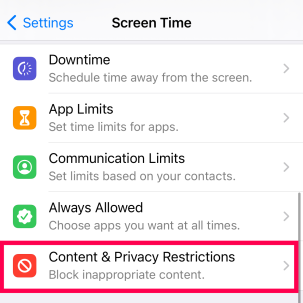
İçerik ve Gizlilik Kısıtlamaları altında Satın Alma İsteği'ni , uygulama kısıtlamalarını ve içerik kısıtlamalarını etkinleştirebilirsiniz.
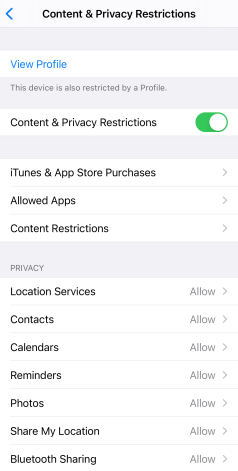
Özelleştirme sayfasını ziyaret etmek için ' İçerik kısıtlamaları'na dokunun. Buradan uygunsuz içeriği, uygulamaları ve hatta arama motoru özelliklerini engelleyebilirsiniz. Sonuncusu çok önemli görünmeyebilir, ancak YouTube uygulamasını engellediyseniz çocuğunuz hızlı bir arama yaparak uygulamayı kolayca bulabilir.
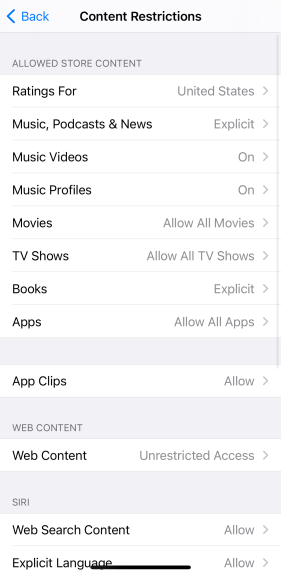
Aile Paylaşımı
Çocuğunuzun iPad etkinliğini izlemek ve kontrol etmek için bir başka yararlı araç da Aile Paylaşımı özelliğidir. Tek yapmanız gereken, telefonunuzun altındaki Ayarlar'da 'Aile Paylaşımı' bağlantısını kullanarak onların Apple kimliğini kendi Apple Kimliğinize eklemektir.
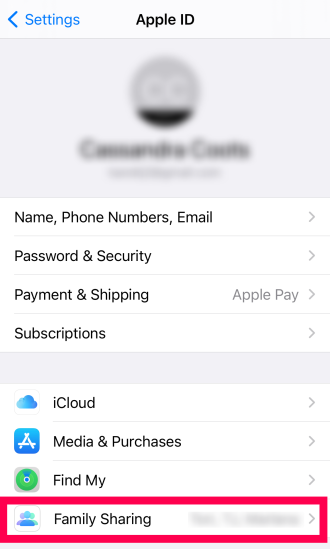
İşiniz bittiğinde, 'Satın almak için sor', 'Satın Alma Paylaşımı' ve 'Ekran Süresi'ni açabilirsiniz. Satın alma isteği yalnızca çocuğunuzun uygulama satın almasını engellemekle kalmaz, aynı zamanda ücretsiz uygulamaları indirmeden önce bir bildirim alacağınız anlamına da gelir.
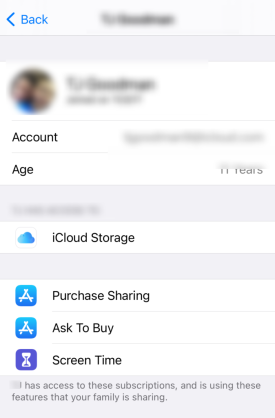
İOS11 ve Altında iPad Ebeveyn Denetimlerini Etkinleştirme
iOS11 veya daha eski işletim sistemlerine sahip iPad'lerde ebeveyn denetimlerinin etkinleştirilmesi biraz farklıdır. Ekran Süresi menüsü yerine Kısıtlamalar menüsünü kullanmanız gerekir.
Eski iPad'lerde ebeveyn denetimlerini etkinleştirmek için adımları izleyin:
- Ayarlar'a, ardından Genel'e ve son olarak Kısıtlamalar'a gidin.
- Kısıtlamaları Etkinleştir'i seçin ve dört haneli şifreyle onaylayın.
- Tüm ebeveyn denetimleri Kısıtlamalar sayfasında bir araya getirilmiştir. Etkinleştirmek veya devre dışı bırakmak için her seçeneğin üzerindeki kaydırıcıyı hareket ettirin.
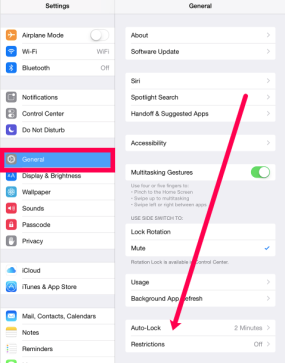
Burada ana ebeveyn kontrolü seçenekleri arasında uygulama içi satın almalar, gizlilik ayarları, içerik kısıtlamaları ve uygulama engelleme yer alıyor. Tüm bu seçenekleri ve hangilerini etkinleştirmek istediğinizi dikkatlice değerlendirin.
Bu konuda doğru ya da yanlış bir yol yoktur. Çocuğunuz ve hatta yaşlı bir aile üyeniz için uygun olduğunu düşündüğünüz tüm ebeveyn kontrollerini seçebilirsiniz.

Sıkça Sorulan Sorular
Apple'ın ebeveyn denetimleriyle ilgili diğer sorularınızın yanıtlarını burada bulabilirsiniz.
Hangi yaşta iCloud hesabı oluşturabilirim?
Kendi iCloud hesabınızı oluşturmak için 13 yaşında olmanız gerekirken, bir ebeveyn her yaştaki çocuğu için hesap oluşturabilir. Bu hesap sizinkine bağlıdır ve reşit olmayan kişinin iCloud hesabını kullanan herhangi bir Apple ürünündeki neredeyse tüm çocuğun etkinliklerini kontrol edebilirsiniz.
Ekran Süresi tüm Apple cihazlarında kullanılabilir mi?
Bugün kullandığımız Apple cihazlarının çoğu Ekran Süresi ile uyumludur. Ancak iOS 11 veya daha eski sürümlerde bu seçeneği görmezsiniz. Şirket bu özelliği 2018 yılında iOS 12'nin piyasaya sürülmesiyle tanıttı.
Ekran Süresi seçeneğini görmüyorsanız cihazınızı iOS 12 veya sonraki bir sürüme güncelleyin.
Ebeveyn Denetimlerini Yönetme
Deneyimlerimize dayanarak ebeveyn kontrollerinin sizin belirleyip unutabileceğiniz bir şey olmadığını söyleyebiliriz. Günümüzün en genç nesli, uygulamaya koyduğunuz kontrolleri aşma konusunda çok daha kararlı ve teknoloji konusunda bilgili. Ebeveyn kontrolleri genel olarak kurşun geçirmez değildir. Özellikle kararlı bir çocuğunuz varsa ebeveyn kontrollerinin hala sağlam olduğundan emin olmak için periyodik kontrol yapmak iyi bir fikirdir. Dürüst olmak gerekirse, çocuğunuza kontrolleri nasıl atlayacağını göstermeyi bekleyen tonlarca TikTok videosu var (ve YouTube'da çok daha fazlası).
Cihazlarınızda ebeveyn denetimlerini kullanıyor musunuz? Eğer öyleyse, hangilerini açık bırakıyorsunuz ve hangilerini devre dışı bırakıyorsunuz? Aşağıdaki yorumlar bölümünde iPad'in Ebeveyn Denetimleri uygulamasıyla ilgili deneyiminiz hakkında konuşmaktan çekinmeyin.
